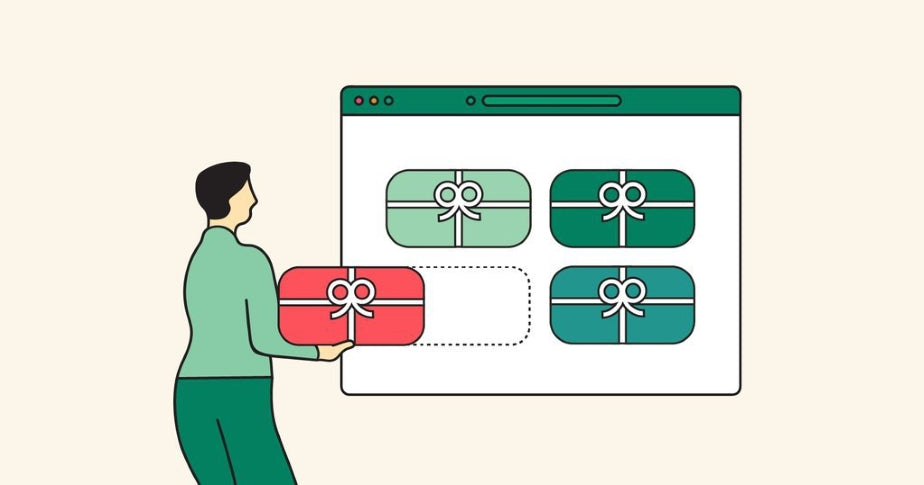
Las tarjetas de regalo digitales han surgido como una forma para que los negocios físicos complementen su flujo de efectivo y brinden a sus clientes locales una forma de apoyarlos durante la crisis del COVID-19.
Sin embargo, no todas las empresas locales tienen una solución para vender tarjetas de regalo online. Como parte de la respuesta de Shopify a la crisis del COVID-19, estamos ofreciendo tarjetas de regalo de ayuda para todos los planes, junto con una extensión del período de prueba gratis a 90 días para facilitar que los negocios locales den el giro y puedan vender online.
La venta de tarjetas de regalo digitales es una de las formas más rápidas para que un negocio físico comience a vender online y asegurar un flujo de caja inmediato. Así es como funciona:
- Primero creas una tienda en línea simple y compartes la URL con los clientes que desean apoyarte.
- Los clientes pueden comprar y adquirir tarjetas de regalo a través de tu nueva tienda en línea.
- La entrega de las tarjetas de regalo a tus clientes se hace por correo electrónico.
- Se puede hacer un seguimiento de todas las tarjetas de regalo activas y se pueden gestionar en Shopify a medida que los clientes las vayan canjeando en el futuro.
- A medida que vas lanzando nuevos productos que se pueden comprar online o haces que tus productos estén disponibles para su entrega o retiro a nivel local, los clientes pueden canjear tarjetas de regalo en el proceso de pago. Por defecto, las tarjetas de regalo que creas no tienen fecha de vencimiento.
A continuación, he creado una guía para configurar tu propia tienda de tarjetas de regalo en menos de 30 minutos. Una vez que hayas comenzado, puedes considerar mejorar la apariencia de tu tienda o trabajar en las formas de poner el resto de tu negocio online, como con una opción de entrega "compra online, click & collect" en la que el cliente realiza la compra en línea y luego pasa a buscar la compra en la puerta de la tienda.
Configuración de una tienda Shopify para vender tarjetas de regalo
- Comienza tu período de prueba gratis de 90 días
- Crea tu tarjeta de regalo
- Personaliza tu tienda Shopify
- Lanza tu tienda
- Gestiona la venta de tarjetas de regalo
💡Nota: Antes de configurar tu tienda, necesitarás un logotipo para tu negocio y algunas fotos que representen tu marca. Si no tienes fotos a mano, puedes obtener archivos de fotos sin de derecho de autor de Burst.
1. Comienza tu período de 90 días de prueba gratis
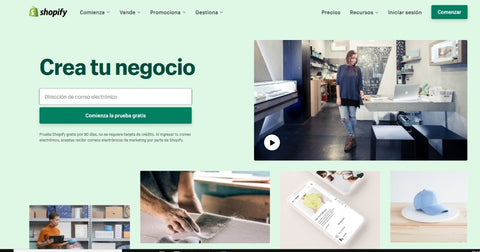
El primer paso es visitar Shopify para comenzar a crear tu tienda online con una extensión del período de prueba gratis a 90 días.
Aquí elegirás el nombre de tu tienda, que se convertirá en tu dominio o la URL a la que tus clientes irán cuando quieran comprar tu tarjeta de regalo.
Por defecto, será elnombredetutienda.myshopify.com. En este tutorial, llamaré mi tienda "katiescafeonline" y mi URL será katiescafeonline.myshopify.com. Puedes comprar un dominio luego si lo deseas (por ejemplo, katiescafe.mx), pero no es necesario para comenzar.
Después de crear una cuenta en Shopify, responderás algunas preguntas para completar tu configuración. Una vez que hayas finalizado, iniciarás sesión en tu propia tienda Shopify.
Para obtener acceso a la función de tarjetas de regalo, deberás seleccionar un plan: el plan Basic puede ser el adecuado para comenzar. También deberás agregar tu tarjeta de crédito o la dirección de correo electrónico de PayPal. Dado que tienes un período de prueba gratis de 90 días, no se te facturará durante el período de prueba, y te enviaremos un recordatorio antes de que éste finalice.
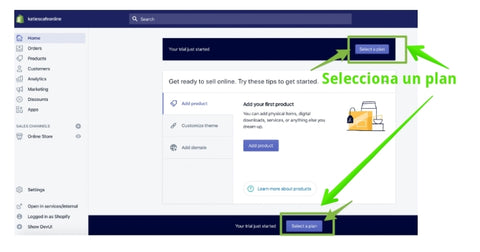
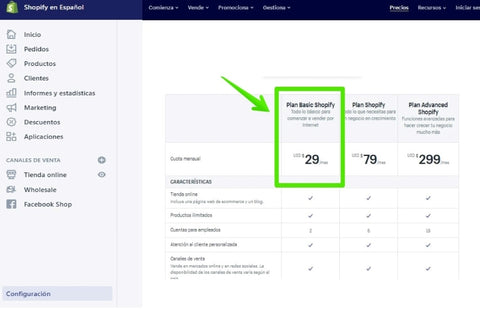
2. Crea tu tarjeta de regalo
Una vez que hayas terminado la configuración de tu tienda y seleccionado un plan, ahora puedes crear una tarjeta de regalo digital yendo a Productos > Tarjetas de regalo, o haciendo clic aquí. Luego puedes activar la función de tarjetas de regalo haciendo clic en el botón Vender tarjetas de regalo y luego Editar producto.
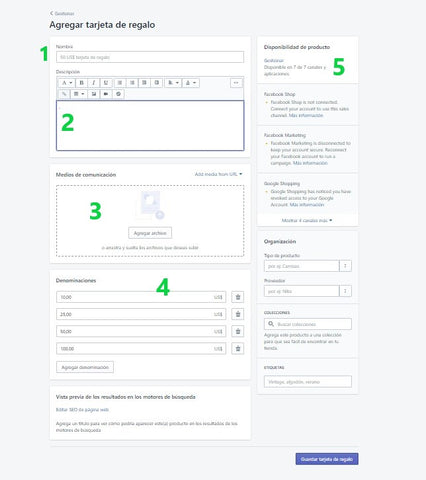
A partir de aquí, podrás personalizar tu producto de tarjeta de regalo:
- Nombre: cómo se llamará tu producto (tarjeta de regalo). Llamé mi tarjeta de regalo "Tarjeta de regalo de apoyo a la crisis del COVID-19 de Katie Café" para dejar en claro lo que están comprando los clientes.
- Descripción: es aquí donde puedes describir tu producto y cómo ayudará a apoyar tu negocio durante la crisis del COVID-19. Explica cómo los clientes pueden canjear su tarjeta de regalo: sé específico y claro. Si aún no estás seguro, sé sincero al respecto.
- Contenido multimedia: puedes usar la imagen predeterminada para representar tu tarjeta de regalo o crear rápidamente una imagen personalizada de forma gratuita utilizando una herramienta como la plantilla de certificado de regalo de Canva.
- Denominaciones: aquí puedes establecer los diferentes importes que los clientes pueden adquirir. En principio los montos predeterminados del sistema están bien. Los clientes podrán comprar varias tarjetas de regalo si así lo desean.
- Disponibilidad de producto: aquí es donde seleccionarás en qué canales de ventas deseas vender tu producto. Por ahora, puedes seleccionar "Tienda online". Puedes configurar canales de ventas adicionales luego.
Cuando hayas terminado, presiona Guardar y se creará tu tarjeta de regalo.
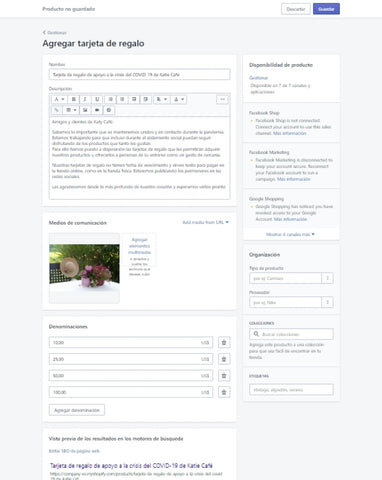
3. Personaliza tu tienda Shopify
Cuando tu tarjeta de regalo esté lista, el siguiente paso será configurar tu tienda online.
Nuestro objetivo aquí es que puedas lanzar tu tienda rápidamente y comenzar a vender, por lo que solo cubriré los elementos esenciales para crear tu página de inicio. Puedes regresar a esta etapa posteriormente y mejorar la apariencia de tu tienda online.
Para comenzar a personalizar tu tienda, ve a Canales de ventas> Tienda online > Temas (o haz clic aquí). Para los fines de este tutorial, usaré Debut, que es el tema predeterminado de Shopify (es decir, la plantilla del sitio web), pero también puedes hacer clic en "Explorar temas gratuitos" para obtener más opciones.
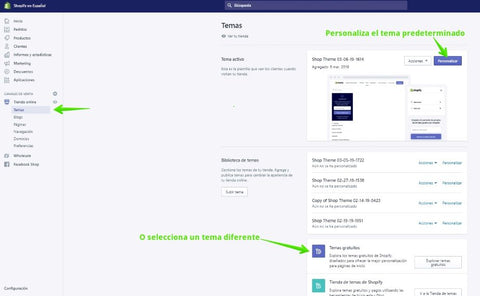
Cuando estés listo, haz clic en Personalizar para ir al editor de temas, que te permitirá editar la "página de inicio" de tu tienda online.
El diseño de tu página de inicio se divide en varias "Secciones" en el lado izquierdo, como Testimonios de productores destacados, que puedes agregar, eliminar, ocultar o reordenar para diseñar tu página de inicio. Puedes jugar con la disposición de las secciones para diseñar una página de inicio a tu gusto, pero para los fines de este tutorial, lo haremos de una manera sencilla:
- Haz clic en cada sección y luego haz clic en Eliminar sección para eliminarlas de manera permanente hasta que quede una sección de Imagen con superposición de texto. También puedes hacer clic en el "ícono del ojo" para ocultar rápidamente cada sección si deseas volver a agregarla luego.
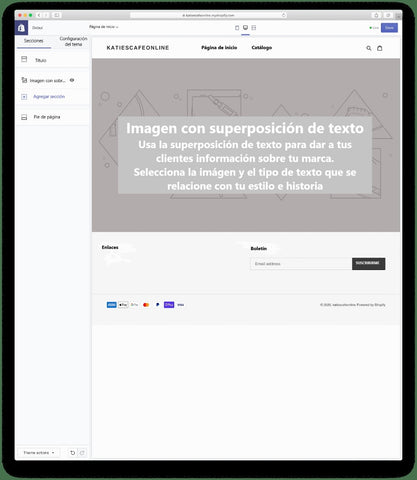
- Haz clic en la sección Imagen con superposición de texto para comenzar a editarla. Agrega una imagen que represente a tu negocio y que los clientes puedan reconocer.
- Completa el Título y el Texto para comunicar lo que deseas hacer saber a tus clientes sobre el estado de tu negocio o cuáles son tus planes actuales. Cuando hayas terminado de editar esta sección, haz clic en la flecha para regresar en la esquina superior izquierda para salir.
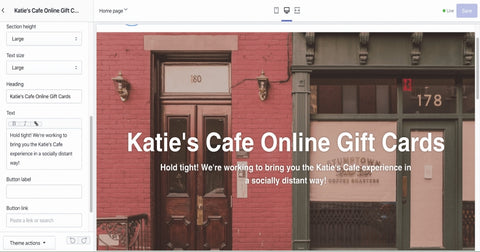
- Haz clic en Agregar sección y selecciona Producto destacado: esto te permitirá resaltar tu tarjeta de regalo en su propia sección en tu página de inicio. Aquí puedes editar cómo deseas que se muestre tu tarjeta de regalo.
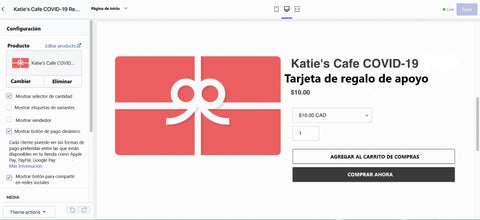
- Asegúrate de activar el Selector de cantidad para que los clientes puedan comprar varias tarjetas de regalo si lo desean, y desactivar las Etiquetas de variantes. Haz clic en la flecha de regreso en la esquina superior izquierda cuando hayas terminado.
- Ahora tenemos una página de inicio básica. Puedes agregar más secciones según lo desees, como una Galería de imágenes o Testimonios. Cuando estés satisfecho con tu diseño, faltarían hacer solo algunos ajustes más para que estemos listos para el lanzamiento.
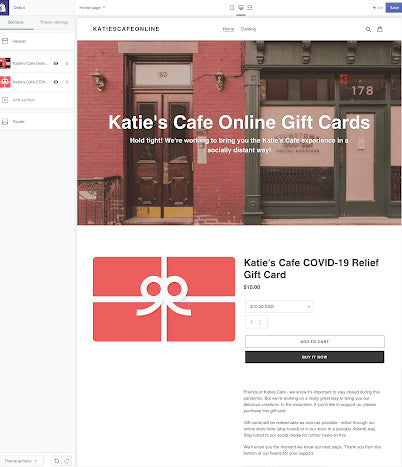
- Haz clic en Encabezado para editar la parte superior de tu tienda online (donde dice el nombre de tu tienda). Aquí puedes agregar tu logo y hacer otras personalizaciones específicas a tu tema. Haz clic en la flecha para regresar en la esquina superior izquierda cuando hayas terminado.
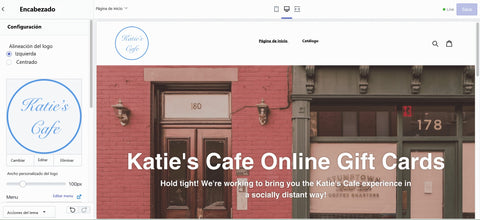
- Para terminar, haz clic en Configuración del tema para personalizar otras áreas de tu tienda online e irlas puliendo. Recomiendo presentar cualquier perfil de redes sociales que tengas, agregar tu logo como un favicon e igualmente personalizar tu pantalla de pago con tu logo. Nada de esto es obligatorio, pero son detalles que ayudan a que tu sitio luzca profesional y confiable.
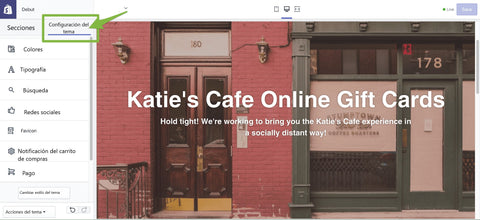
- Cuando estés satisfecho con tu tienda, haz clic en Guardar y luego usa el logo de Shopify en la esquina superior izquierda para finalizar tu configuración.
- Último paso En la vista de Temas, haz clic en Configuración en la esquina inferior derecha y luego haz clic en Proveedores de pago (o haz clic aquí para llegar allí directamente). Desplázate hacia abajo y selecciona Capturar el pago de pedidos automáticamente para que no tengas que elegir capturar pagos manualmente cuando los clientes compren una tarjeta de regalo. Si decides vender otros productos en tu tienda online, es posible que desees considerar de nuevo esta opción. Haz clic en Guardar cuando hayas terminado.
Visita el Centro de ayuda de Shopify
4. Lanza tu tienda
¡Estamos listos para comenzar! Para ello, dirígete a Tienda online > Preferencias (o haz clic aquí), desplázate hacia abajo hasta Protección con contraseña, desactiva la opción Habilitar contraseña y presiona Guardar. Esto eliminará la página de contraseña de tu tienda online y la hará accesible al público.
¡Tu sitio web ya está en vivo!
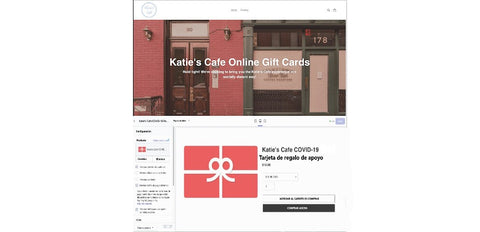
Estás listo para comenzar a promocionarlo a través de las redes sociales, marketing por correo electrónico y de boca en boca, así que ¡usa tu creatividad! Shopify también tiene excelentes funcionalidades de marketing que puedes explorar.
Acepta pagos
Para recibir los pagos, deberás configurar un proveedor de pagos y completar la configuración de tu cuenta introduciendo tu información comercial y bancaria para que puedas recibir tus pagos. Puedes obtener más información sobre cómo recibir pagos en los documentos de nuestro Centro de ayuda.
5. Gestiona la venta de tarjetas de regalo
Ahora que has creado y lanzado tu tienda, es hora de explicar qué sucede con tus tarjetas de regalo cuando los clientes las compran y qué puedes hacer con ellas.
Los pedidos de tarjetas de regalo aparecerán en Pedidos > Todos los pedidos a medida que los clientes las compren. Dado que tu tienda está configurada para capturar pagos automáticamente, no necesitas hacer nada aquí cuando lleguen nuevos pedidos.
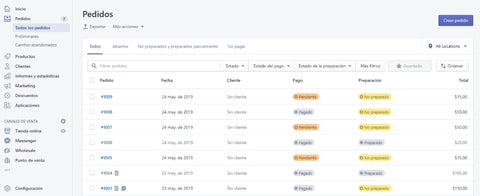
Para ver una lista completa de tus tarjetas de regalo activas, ve a Productos > Tarjetas de regalo. Aquí se realiza un seguimiento de cada tarjeta de regalo para que puedas ver la información del cliente, su saldo actual y cuándo la compró.

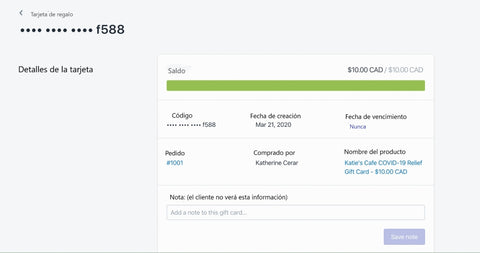
Estas tarjetas de regalo se podrán canjear a través de tu tienda Shopify en una fecha en el futuro, incluso a medida que vayas agregando nuevos artículos que estén disponibles para adquirirlos online o para retirarlos en tienda.
Próximos pasos que debes tener en cuenta
Ahora que has configurado una tienda online sencilla y sabes cómo crear y personalizar una tarjeta de regalo, descubre algunas maneras con las que puedes llevar tu tarjeta aún más lejos.
Crea una imagen personalizada para tus tarjetas de regalo
Una imagen de tarjeta de regalo personalizada que refleje tu marca lucirá más profesional y personal. Incluso si no eres diseñador, puedes crear una rápidamente y totalmente gratis utilizando el creador de certificados de regalo de Canva y reemplazar así, la imagen de tu tarjeta de regalo con ésta en tu página de producto.

Ofrece un descuento en tus tarjetas de regalo para recompensar a los clientes que compran tarjetas de regalo con importes más grandes
Una forma de recompensar la lealtad de los clientes que te ayudan durante estos momentos es dándoles un descuento al comprar una tarjeta de regalo que tenga un importe mayor. Esto no solo aumenta la cantidad de flujo de efectivo inmediato que puedes generar por venta, sino que es una buena manera de dar las gracias a tus clientes.
No tengas miedo de comunicarte con tus clientes asiduos más fieles. Estos clientes a menudo gastan cientos de dólares en tu tienda durante todo el año. Incentívalos por apoyar tu negocio ahora, ofreciéndoles un descuento cuando compren una tarjeta de regalo.
Puedes crear un descuento y aplicarlo en todas tus tarjetas de regalo, o tener descuentos que se apliquen a denominaciones específicas o umbrales de compra. Depende de ti cómo quieres recompensar a tus clientes.
Veamos un ejemplo de creación de un descuento automático del 15% para aplicarlo a todas las tarjetas de regalo. Los clientes verán este descuento aplicado automáticamente al finalizar la compra, pero no olvides comunicarlo de antemano en tu página de producto:
- Ve a Descuentos > Descuentos automáticos en Shopify (o haz clic aquí).
- Haz clic en Crear descuentoy elige Descuento automático para que los clientes puedan obtener el descuento sin necesidad de ingresar un código.
- Elige el tipo de descuento (Porcentaje, Cantidad fija, Compra X y lleva Y). En este caso, voy a elegir "Porcentaje".
- La sección Valor cambiará según el tipo de descuento que selecciones. Como elegí el porcentaje, estableceré el Valor en 15% y lo aplicaré a Productos específicos, buscando el producto "tarjeta de regalo" que creé.
- Con la opción Requisitos mínimos, puedo establecer un umbral de compra para aplicar un descuento del 15%. En este caso, quiero que se aplique a todos los importes de tarjetas de regalo, por lo que lo estableceré en $0,01.
- En Fechas activas puedo establecer una hora de inicio y finalización para este descuento. Como puedo eliminarlo manualmente más tarde, estableceré como fecha de inicio hoy y dejaré la fecha de finalización en blanco, y haré clic en guardar.
- Ahora que mi descuento está activo, necesito regresar y actualizar la descripción del producto de mi tarjeta de regalo para destacar la oferta y decir que se aplicará al momento del pago, (por ejemplo, "Queremos ofrecerte un 15% de descuento en el monto de la compra de una tarjeta de regalo, como muestra de agradecimiento por apoyarnos en estos tiempos difíciles. El descuento se aplicará al finalizar la compra.")
- Finalmente, probaré mi descuento para asegurarme de que todo funcione correctamente.
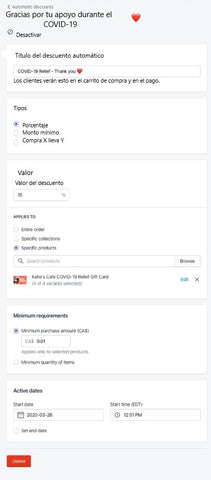
Usa el Botón de compra para vender tu tarjeta de regalo en otro sitio web
Si tienes un sitio web existente que tus clientes conozcan o simplemente deseas vender tus tarjetas de regalo en otro sitio web, puedes hacerlo utilizando el canal del Botón de compra de Shopify.
Se puede incrustar un Botón de compra en otro sitio web para permitir que tus clientes compren tus productos desde allí. Puedes instalar el canal de venta del Botón de compra para crear uno, personalizar el color y el diseño, y luego generar un código que se pueda incrustar y que puedes copiar y pegar en otro sitio web.

La venta de tarjetas de regalo digitales es una forma rápida de poner online tu negocio minorista. El siguiente paso será construir una marca fuerte en la web y cómo puedes adaptar tu negocio a la forma en que las personas comprarán durante la pandemia de COVID-19 e incluso después.
Estos son algunos de los siguientes pasos que podrías considerar:
- Agregar otros productos a tu tienda online.
- Configurar una opción de entrega "compra online, click & collect" para los clientes.
- Personalizar los correos electrónicos que envías a tus clientes.
- Agregar un dominio personalizado para que tu tienda tenga una URL profesional.
- Promocionar tu tienda online.
- Descargar nuestra aplicación móvil para recibir notificaciones de pedidos en tu teléfono.
- Explorar nuestros temas y nuestra tienda de aplicaciones para personalizar aún más tu tienda.
- Agregar a tus empleados.
- Determinar si puedes emitir reembolsos y de qué manera.
Estamos aquí para ayudarte. Si necesitas ayuda, ponte en contacto con nuestro equipo de atención al cliente. Estamos disponibles por chat, correo electrónico y por teléfono para ofrecerte orientación, desde mudar tu negocio minorista online hasta consejos sobre cómo afrontar tus desafíos comerciales actuales.
 Publicado por Pablo Golán, editor en jefe del blog de Shopify en español y responsable de marketing de contenidos y localización para España y Latinoamérica. Texto original de Katie Cerar. Traducción a cargo de Elizabeth Pestana.
Publicado por Pablo Golán, editor en jefe del blog de Shopify en español y responsable de marketing de contenidos y localización para España y Latinoamérica. Texto original de Katie Cerar. Traducción a cargo de Elizabeth Pestana.
Más información
- Importancia de la publicidad en redes sociales en época de crisis
- ¿Cómo transformar tu tienda física en una tienda online?
- 5 lecciones de marketing de contenidos que nos deja el Covid-19
- Aislamiento social- cómo enfrentarte a él
- Tienda online vs. Tienda física- ventajas y desventajas
- Comercio Unificado- Futuro de la próxima generación de venta minorista
- Los 10 Mandamientos para que tu negocio sobreviva una crisis económica





